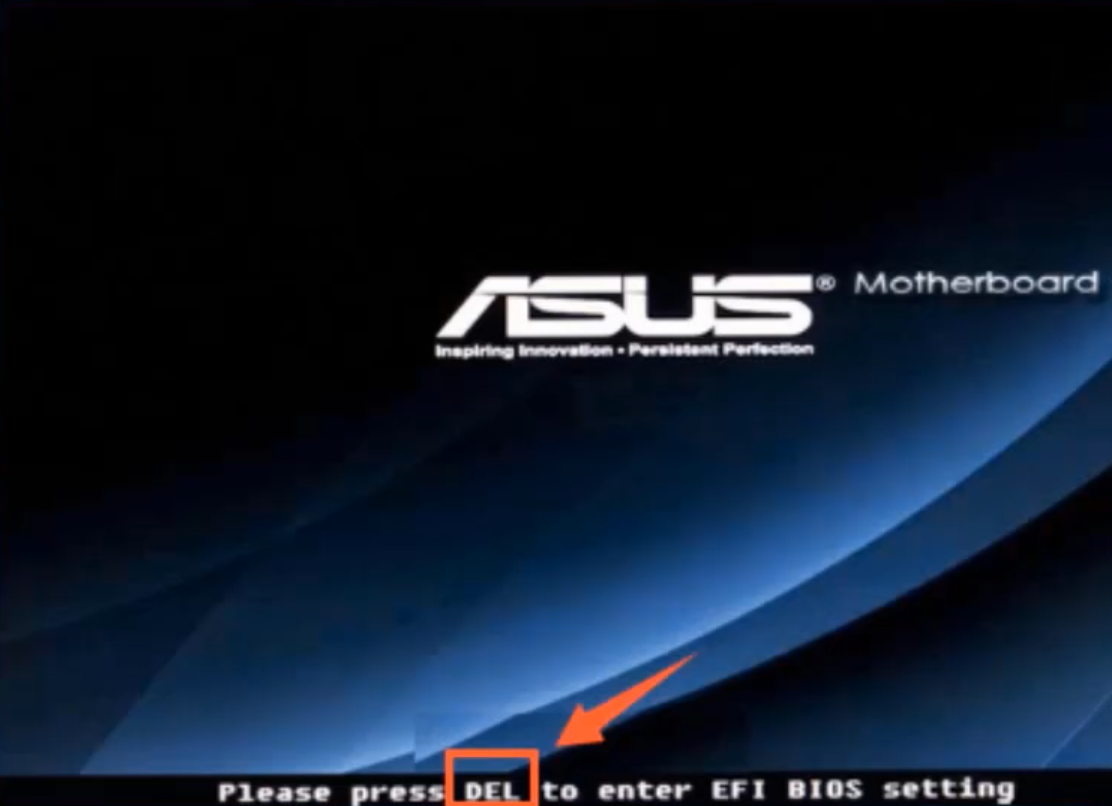
相信有朋友在重装的时候,开启电脑进入不了主页面。其实,主要是因为开启启动项错误了,启动项并不是硬盘所有才进入不了。那么我们遇到华硕主板设置启动顺序的问题,下面与小编一起看看设置开机启动顺序的操作方法,希望可以帮助到大家!
华硕主板设置启动顺序
1、首先重启电脑开机时按下Del键,进入到快速启动页面,选择“Enter Setup"选项。
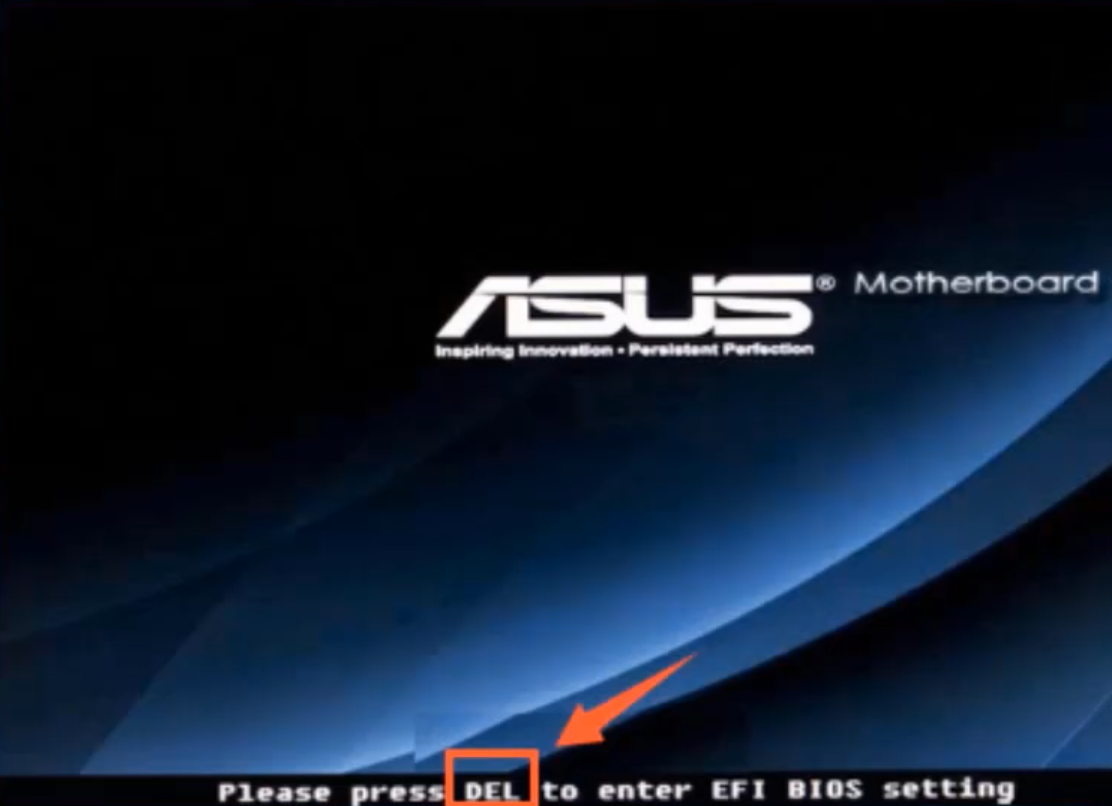
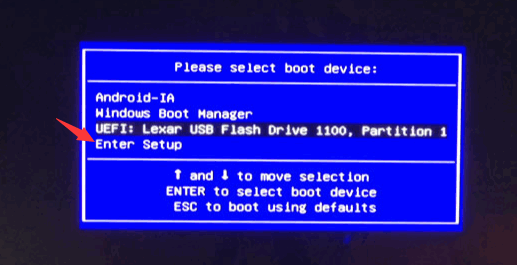
2、进入bios界面后,按下F7键进入高级界面。
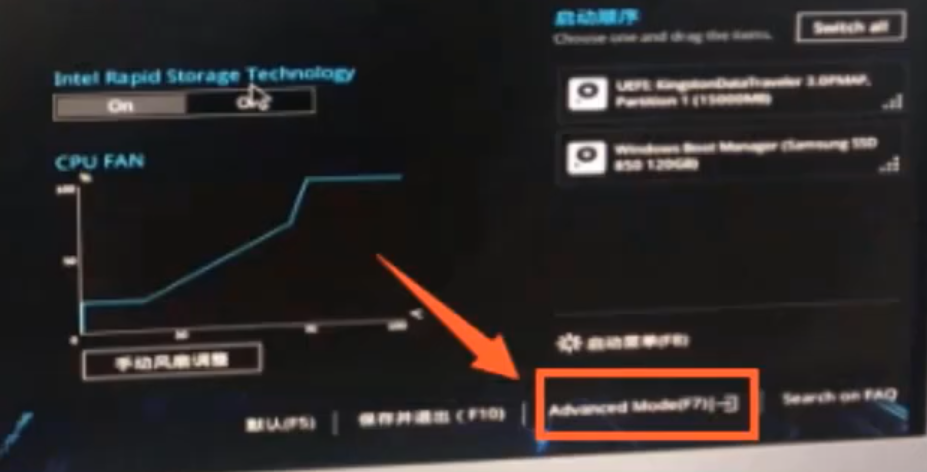
3、点击上方的启动选项,再点击启动选项Boot Option#1,敲击回车键即可。
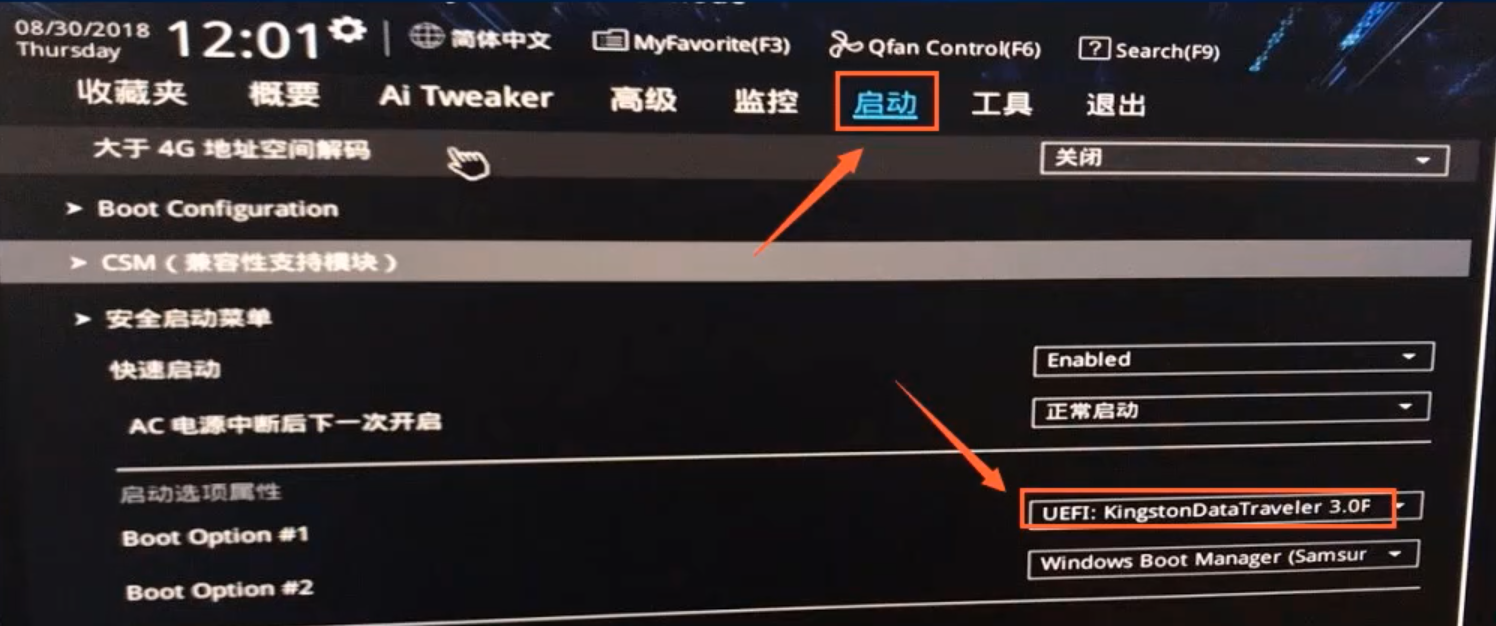
4、之后就可以设置启动顺序了,最后按下F10保存更改即可。
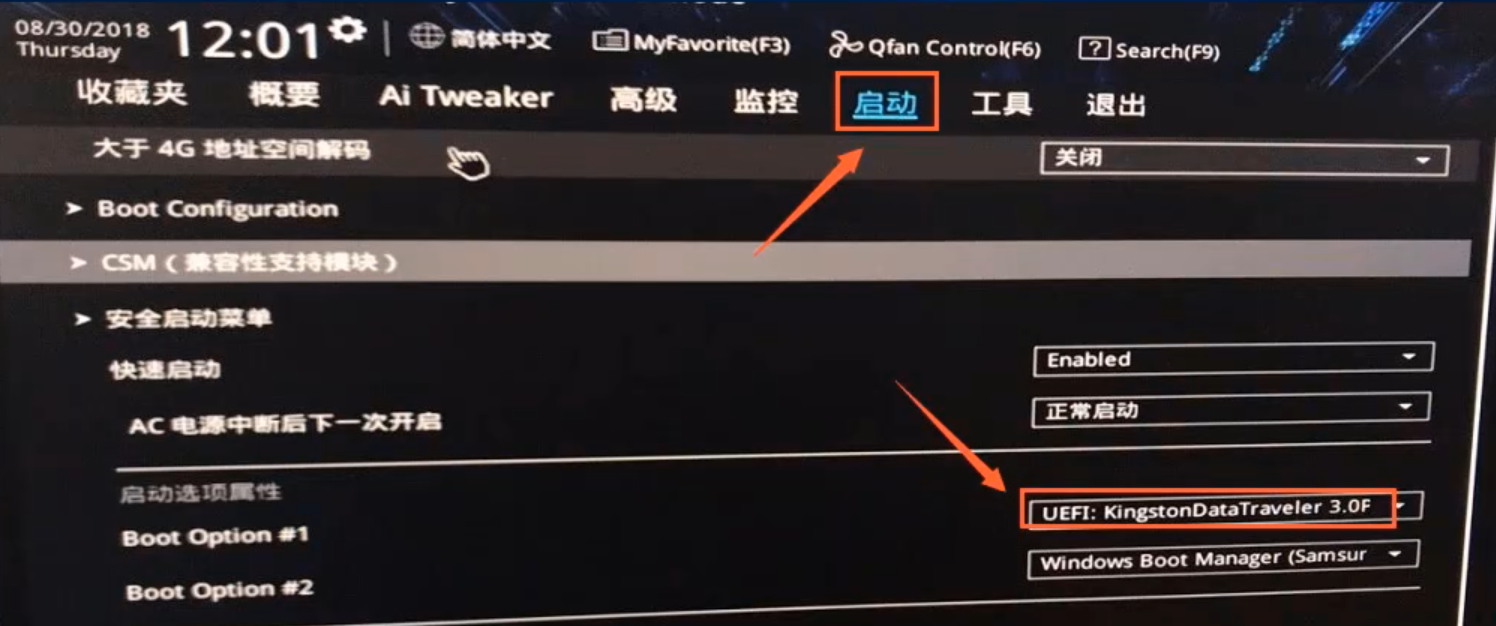
综上所述,以上内容就是华硕主板设置启动顺序的详细图文教程,你学会了吗?






 粤公网安备 44130202001059号
粤公网安备 44130202001059号